Windows: Рестартирайте Windows Explorer, когато потребителският интерфейс замръзне
Без значение коя версия на Windows използвате, ще дойде време, когато GUI замръзва. Лесно е да поправите това, като рестартирате Explor.exe.
Ето пример за Windows 7, действащ нестабилно. Показва се само част от фона на моя работен плот, а иконите за пряк път са празни.

Щракнете с десния бутон върху лентата на задачите, след което щракнете върху Старт Мениджър на задачи.
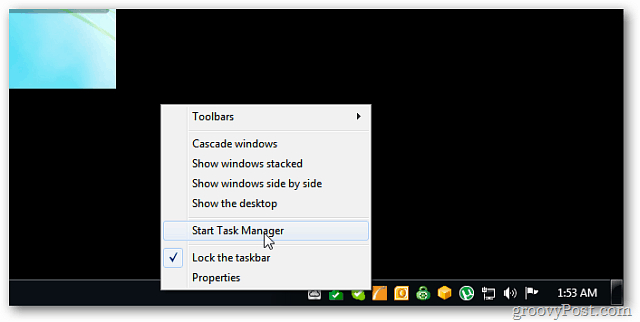
Windows Task Manager стартира. Щракнете върху раздела „Процеси“, щракнете с десния бутон върху Explorerr.exe и щракнете върху Край на процеса.
![sshot-2011-11-06- [23-21-54] sshot-2011-11-06- [23-21-54]](/images/howto/windows-restart-windows-explorer-when-the-user-interface-freezes_3.png)
Ще получите съобщение с въпроса дали наистина искате да приключите на Explor.exe - щракнете върху Край на процеса.
![sshot-2011-10-30- [01-54-12] sshot-2011-10-30- [01-54-12]](/images/howto/windows-restart-windows-explorer-when-the-user-interface-freezes_4.png)
Работният плот ще изчисти всичко, освен Windows Task Manager.
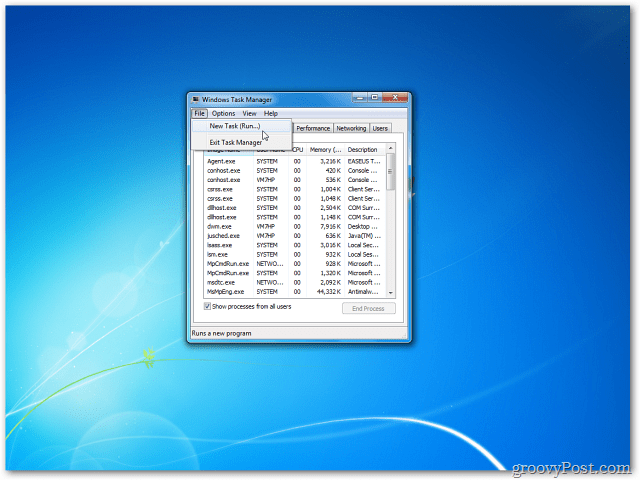
От менюто Windows Task Manager щракнете Файл >> Нова задача.
![sshot-2011-10-30- [01-55-23] sshot-2011-10-30- [01-55-23]](/images/howto/windows-restart-windows-explorer-when-the-user-interface-freezes_6.png)
Появява се диалоговият прозорец Създаване на нова задача. В полето Отворено поле: explorer.exe и щракнете върху OK.
![sshot-2011-10-30- [01-55-56] sshot-2011-10-30- [01-55-56]](/images/howto/windows-restart-windows-explorer-when-the-user-interface-freezes_7.png)
Вашият работен плот се връща правилно и работи с всички ваши икони.
![sshot-2011-11-06- [22-34-35] sshot-2011-11-06- [22-34-35]](/images/howto/windows-restart-windows-explorer-when-the-user-interface-freezes_8.png)

![Спрете и рестартирайте Explorer в Windows 7 Лесният начин [Как да направите]](/images/microsoft/stop-and-restart-explorer-in-windows-7-the-easy-way-how-to.png)








Оставете коментар